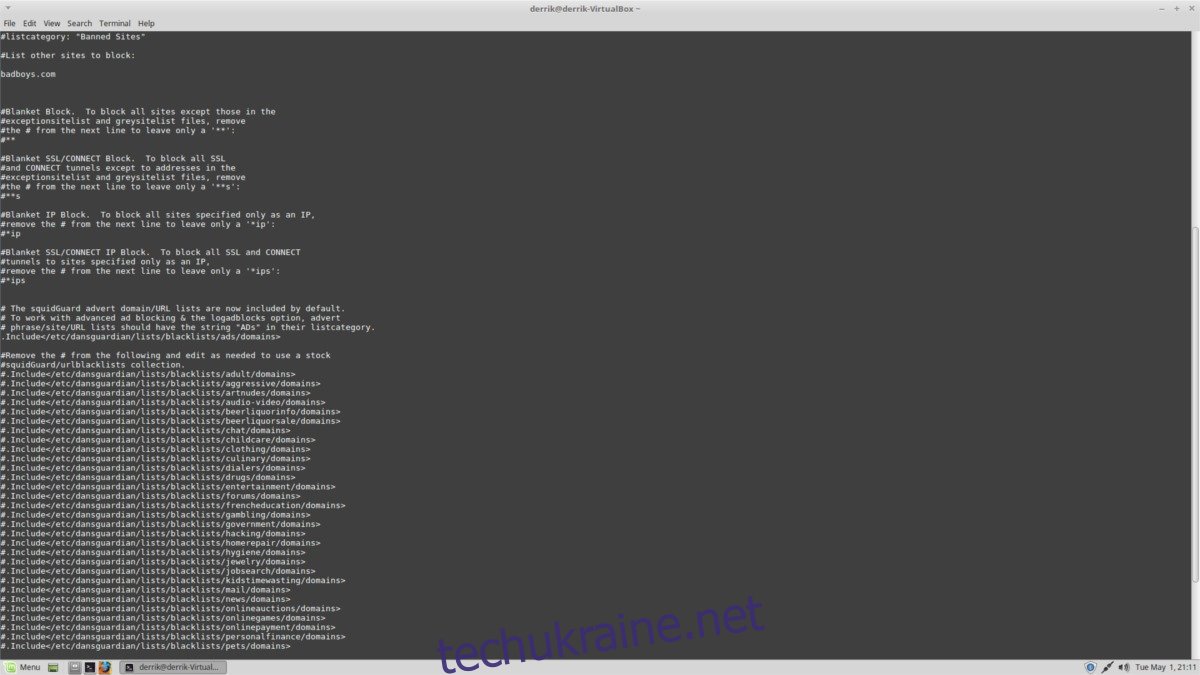Сьогодні Інтернет – це божевільне місце з великою кількістю шкідливого та потенційно небезпечного вмісту. Через те, наскільки екстремальним іноді може бути Інтернет, батьки звертаються до батьківського контролю та комерційних рішень фільтрації. Вони добре працюють, але зазнають невдачі, коли справа доходить до налаштування ПК Linux, зручного для дітей.
На щастя, для користувачів Linux є чудова програма з відкритим вихідним кодом, яка обіцяє чудові функції батьківського контролю для Інтернету. Програма DansGuardian, і це система веб-фільтрації з відкритим кодом, яку легко налаштувати. На відміну від комерційних фільтрів, він працює не лише на основі списку «заборонених сайтів». Натомість користувачі можуть налаштувати фільтр відповідно до своїх потреб, щоб захистити своїх дітей від невідповідного вмісту в Інтернеті.
Програмне забезпечення фільтрації DansGuardian працює на всіх дистрибутивах Linux. Тим не менш, Ubuntu є чудовою відправною точкою для більшості новачків. В результаті ми в першу чергу зосередимося на тому, щоб він працював з Ubuntu Linux. Однак, якщо ви використовуєте іншу операційну систему на вибір, не соромтеся дотримуватись і перевіряти офіційний веб-сайт для отримання додаткової інформації.
Встановіть DansGuardian
Почніть, відкривши вікно терміналу та ввівши таку команду:
sudo apt install iptables dansguardian squid
Після встановлення програмного забезпечення також корисно оновити Ubuntu. Це гарантує, що все працює з останніми виправленнями.
sudo apt update sudo apt upgrade -y
У Ubuntu встановлено всі важливі оновлення, а в системі є остання версія DansGuardian. Наступним кроком є налаштування проксі-системи.
Налаштуйте проксі-сервер Squid
Squid – це проксі-сервер для веб-кешування. Він працює з DG, щоб краще фільтрувати речі. Це також прискорює веб-трафік. З Squid нічого не потрібно робити, за винятком зміни деяких налаштувань порту. Використовуючи інструмент sed, змініть http_port.
sudo sed -i 's/http_port 3128/http_port 3128 transparent/g' /etc/squid/squid.conf
Після зміни http_port вам також потрібно буде змінити налаштування always_direct на «дозволити все». Використовуйте інструмент sed, щоб оновити його.
sudo sed -i 's/# always_direct allow local-servers/always_direct allow all/g' /etc/squid/squid.conf
Squid правильно налаштований. Увімкніть його командою запуску.
sudo squid start
Налаштуйте DansGuardian
Проксі-сервер Squid запущено. Тепер настав час змінити «списки заборон» у програмному забезпеченні фільтрів. У цій частині підручника ми не будемо видавати певний «список заборони» для сайтів, URL-адрес тощо, оскільки потреби кожного з батьків різні. Використовуючи інструмент редагування Nano, перегляньте та вкажіть вміст цих файлів конфігурації, які потрібно заблокувати.
Примітка: пам’ятайте, що діти творчі й знайдуть способи обійти блоки, тому вам доведеться провести деякі дослідження, щоб отримати найкращі результати. Щоб отримати найкращі результати, проконсультуйтеся на форумах для батьків.
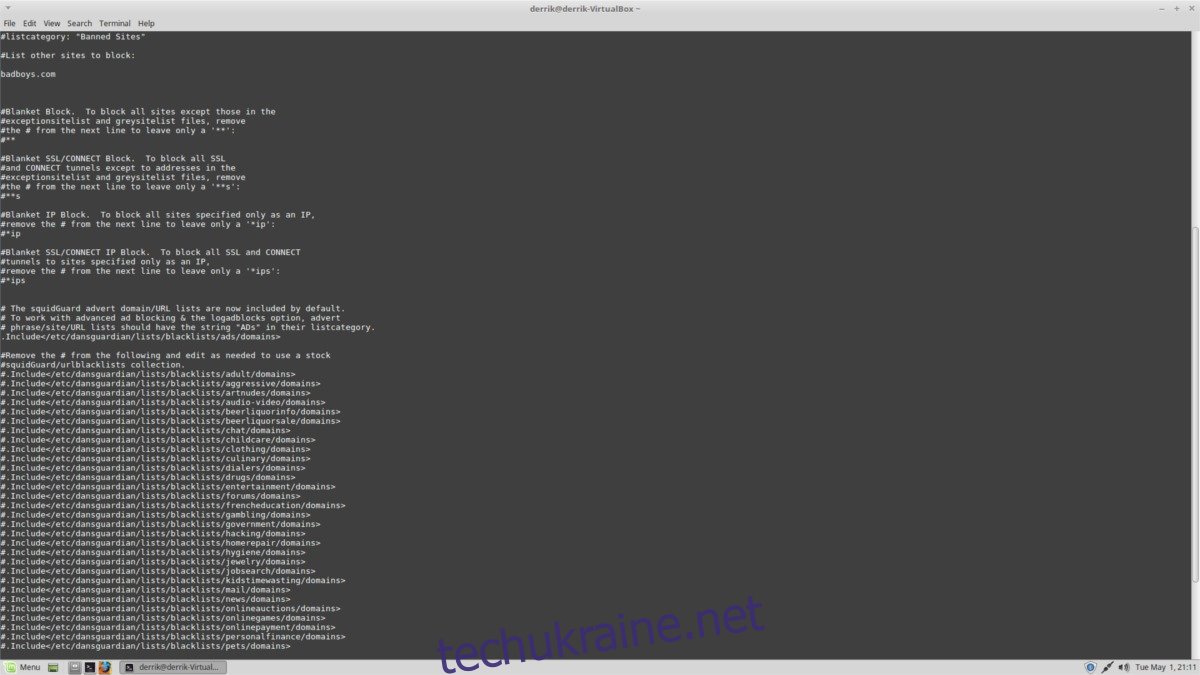
Щоб відредагувати список заборонених розширень для DG, виконайте:
sudo nano /etc/dansguardian/lists/bannedextensionlist
Відредагуйте список заборонених веб-сайтів у DG за допомогою:
sudo nano /etc/dansguardian/lists/bannedsitelist
Нарешті, відредагуйте список заборонених URL-адрес у DG за допомогою:
sudo nano /etc/dansguardian/lists/bannedurllist
Збережіть усі зміни за допомогою Ctrl + O. Вийдіть із Nano за допомогою Ctrl + X.
Майте на увазі, що DG може вимагати IP-адреси для URL-адрес і веб-сайтів, окрім їх домену. Знайдіть IP-адресу для загальнодоступного веб-сайту з ping в терміналі. Наприклад:
ping facebook.com -c1
Загальнодоступна IP-адреса для Facebook – це число в дужках.
Конфігурація кальмара
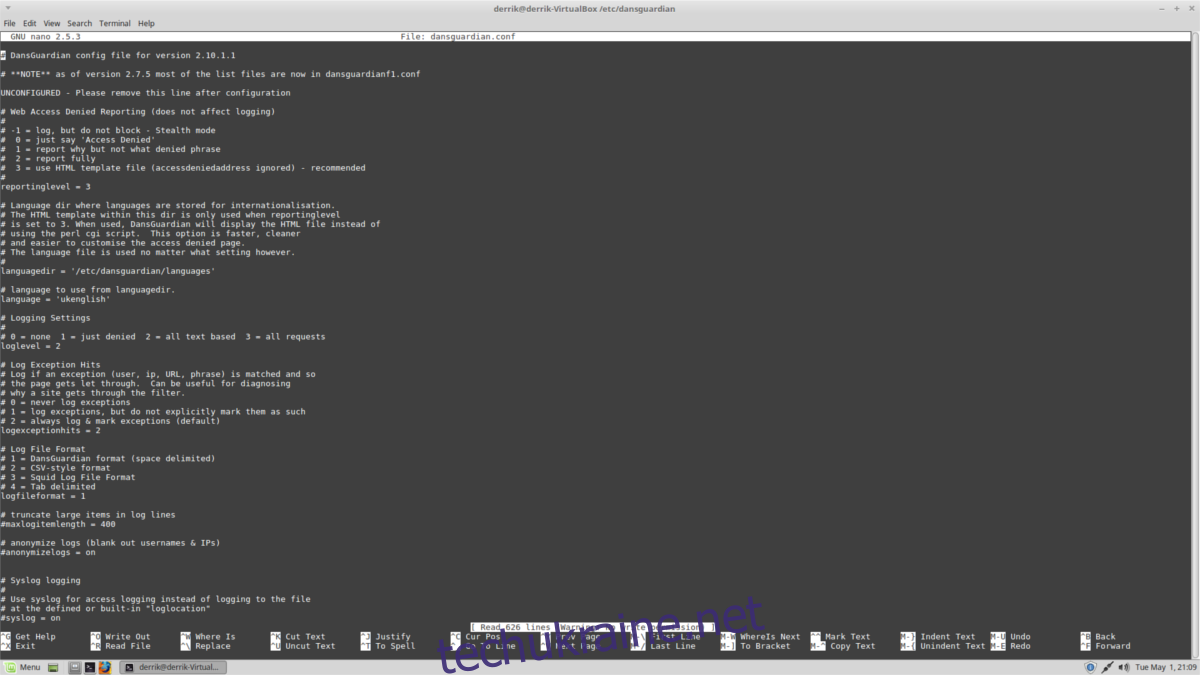
Кальмар зараз працює. Залишилося лише змінити ще кілька параметрів. Почніть з видалення «unconfigured» з файлу конфігурації.
sudo sed -i 's/UNCONFIGURED - Please remove this line after configuration/#UNCONFIGURED - Please remove this line after configuration/g' /etc/dansguardian/dansguardian.conf
Далі змініть параметр «filterp» на рівний IP-адресу локального хоста (127.0.0.1).
sed -i 's/filterip =/filterip = 127.0.0.1/g' /etc/dansguardian/dansguardian.conf
Змініть запис daemonuser у файлі конфігурації для DG на проксі.
sed -i 's/#daemongroup = 'dansguardian'/daemongroup = 'proxy'/g' /etc/dansguardian/dansguardian.conf
Змініть адресу accessdeniedaddress у файлі dansguardian.conf, щоб вказувати на правильну URL-адресу.
sed -i 's/accessdeniedaddress="https://YOURSERVER.YOURDOMAIN/cgi-bin/dansguardian.pl"/accessdeniedaddress="https://localhost/cgi-bin/dansguardian.pl"/g' /etc/dansguardian/dansguardian.conf
Далі заблокуйте всі підключення на ПК, окрім тих, що проходять через проксі.
sudo iptables -A OUTPUT -p tcp -m multiport --dports 80,443 -j DROP
sudo bash -c "iptables-save > /etc/dansguardian/iptables.save"
sudo sed -i "/exit 0/d" /etc/rc.local
sudo echo "iptables-restore /etc/dansguardian/iptables.save exit 0 " >> /etc/rc.local
Крім того, скористайтеся цією командою, щоб розблокувати певного користувача та заблокувати всіх інших. Замініть «власник» на свого користувача.
sudo iptables -A OUTPUT -o lo -p tcp --dport 3128 -m owner --uid-owner USER -j ACCEPT
sudo bash -c "iptables-save > /etc/dansguardian/iptables.save"
sudo sed -i "/exit 0/d" /etc/rc.local
sudo echo "iptables-restore /etc/dansguardian/iptables.save exit 0 " >> /etc/rc.local
Нарешті, змініть право власності на файли журналу DG в Ubuntu, щоб користувач проксі міг отримати до них доступ, і запустіть DG.
sudo chown -R proxy:proxy /var/log/dansguardian sudo systemctl enable dansguardian sudo systemctl start dansguardian
Налаштування проксі
Щоб почати використовувати DansGuardian, відкрийте термінал і введіть такі команди проксі:
gsettings set org.gnome.system.proxy mode 'manual' gsettings set org.gnome.system.proxy.http host 'localhost' gsettings set org.gnome.system.proxy.http port 8080
Закрийте термінал, коли закінчите. Ubuntu незабаром має використовувати проксі DG.